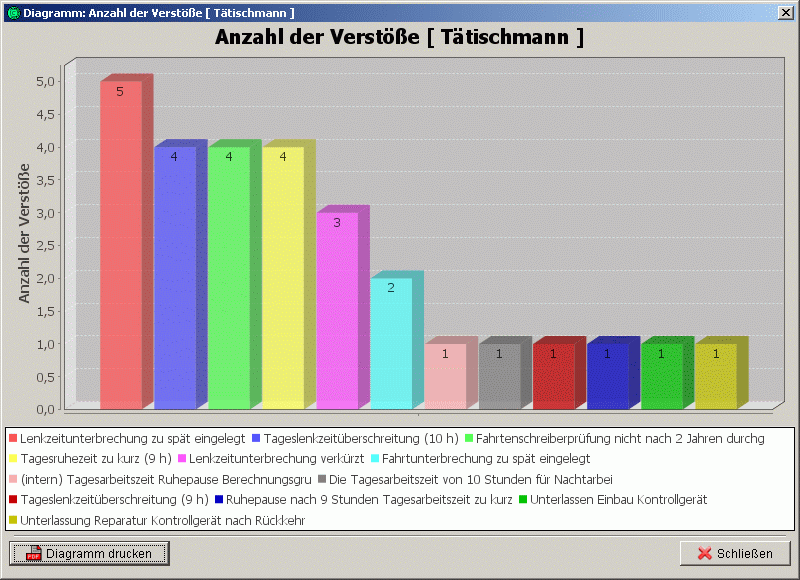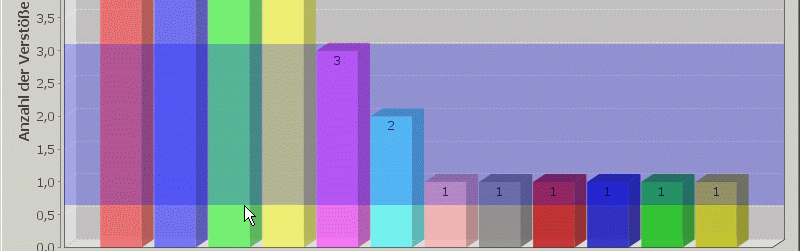Beispielbericht: Liste aller Verstöße der aktuellen BS
Zurück


Wozu eignet sich der Bericht?
Der Bericht eignet sich dazu, alle Verstöße zur aktuell in SBA angezeigten Betriebsstätte grafisch darzustellen. Die Verstöße werden farblich kodiert und nach der Häufigkeit geordnet.
Resultat / Ausgabe
Darstellung der Verstöße als Balkendiagramm
Jeder Balken repräsentiert eine Verstoß-Art. An den Balken kann abgelesen werden, wie oft der jeweilige Verstoß bis heute aufgetreten ist.
Unterhalb des Diagramms befindet sich eine Legende für die Farbkodierung. Mit Hilfe der Schaltfläche Diagramm drucken kann das Diagramm als PDF angezeigt werden.
Mit Hilfe des Cursors können einzelne Bereiche des Diagramms vergrößert werden. Dazu wird der gewünschte Bereich nach unten mit gedrückt gehaltener Maustaste ausgewählt. Welche Maustaste gedrückt wird, spielt keine Rolle.
Um wieder das ganze Diagramm zu betrachten, wird der Vorgang wiederholt, diesmal wird der Cursor jedoch nach oben gezogen.
Wenn zum Beispiel die obere Hälfte des Diagramms ausgeblendet werden soll, muss eine der Maustasten auf Höhe von Säule 3 gedrückt werden. Ein blaues Rechteck zeigt den ausgewählten Bereich an. Auf Höhe von Säule 0 wird die Maustaste wieder losgelassen. Anschließend füllt der Bereich von 0 bis einschließlich Säule 3 das ganze Diagramm aus. Die Beschriftung der Hochachse wird entsprechend angepasst.
Gezieltes Vergrößern eines Bereichs
Beschreibung der Berichtzeilen
Abschnitt Bedeutung 10 $BR_CHART_GROUP
Die 50 ersten Zeichen der Verstoßtexte werden dazu verwendet, um die verschiedenen Balken aufzubauen.11 $BR_CHART_Y
Die gefundenen Einträge werden gezählt. Die ermittelten Größen werden auf der Y-Achse abgetragen. Gleichzeitig wird eine Beschriftung für die Y-Achse angegeben.17 Interne Hinweise werden bei der Verstoßerfassung ausgeklammert. 24 Report Chart Balkendiagramm Anzahl der Verstöße [ $BS_NAME ]
Schlüsselbefehl zur Erzeugung des Diagramms. Optional kann nach der Diagrammart eine Überschrift sowie die Betriebsstätte angegeben werden.
Weitere Formen
Bei manchen Datenabfragen bietet es sich an, andere Diagramme für eine bessere Visualisierung zu wählen. Dazu muss die ZeileReport Chart Balkendiagrammverändert werden. Eine Übersicht über die möglichen Diagramme befindet sich hier.
Zurück